手机开了热点为什么电脑搜不到 手机开启热点电脑搜索不到怎么解决
日期: 来源:小麦安卓网
手机开了热点为什么电脑搜不到,在现代社会中手机热点已成为我们生活中不可或缺的一部分,它为我们提供了便捷的无线网络连接方式,有时候我们会遇到这样的问题:明明手机已经开启了热点,但电脑却无法搜索到该热点。这种情况让人感到困惑和苦恼。为什么会出现手机开启热点电脑搜索不到的问题?我们有什么解决办法呢?接下来我们将一起探讨这个问题,并找到解决的方法。
手机开启热点电脑搜索不到怎么解决
步骤如下:
1.电脑上搜索不到手机热点的话基本是手机端的原因,所以大家不要找错方向了。我们分两步去解决,首先打开手机中的设置。
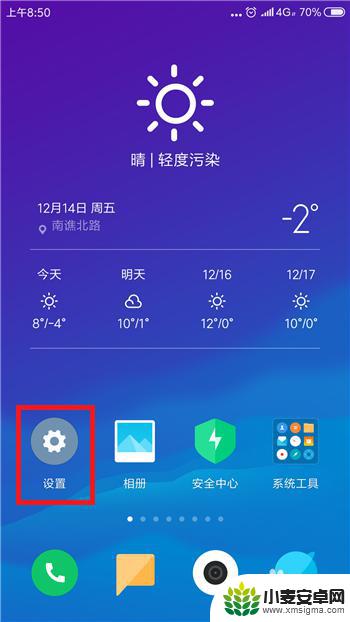
2.在设置功能中的网络和连接的下方找到蓝牙和个人热点,要确保这两个先关闭。
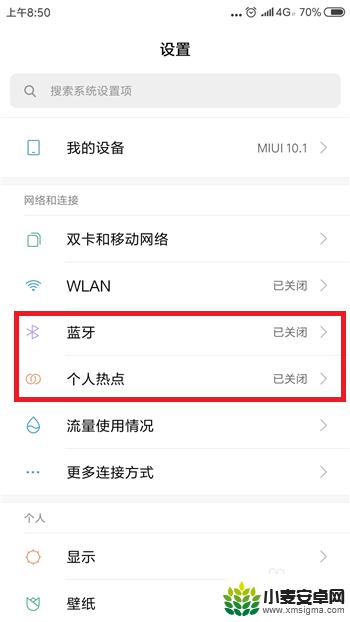
3.关闭后再次点击【个人热点】,点击打开个人热点设置界面。
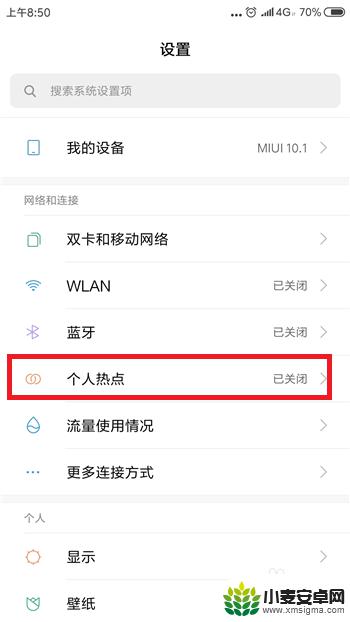
4.接下来在个人热点设置界面中点击【便携式WLAN热点】后方的选项打开个人热点,大家试着看电脑能否找到个人热点。
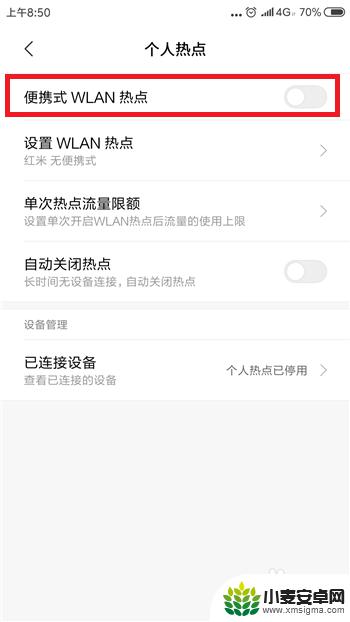
5.如果还找不到的话则是手机网络的原因,需要重置相关的网络设置。点击打开【更多设置】界面,然后点击【备份和重置】
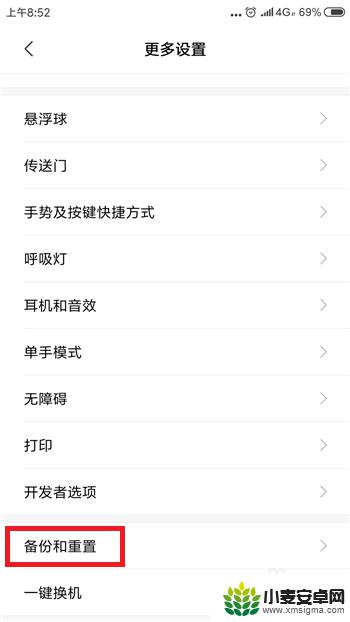
6.接下来在备份和重置界面中找到并点击【重置网络设置】选项。
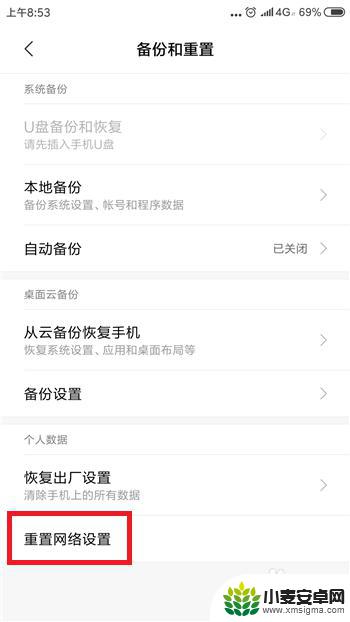
7.最后在重置网络设置里点击底部的【重置设置】,这样在搜索就能找到手机热点了。
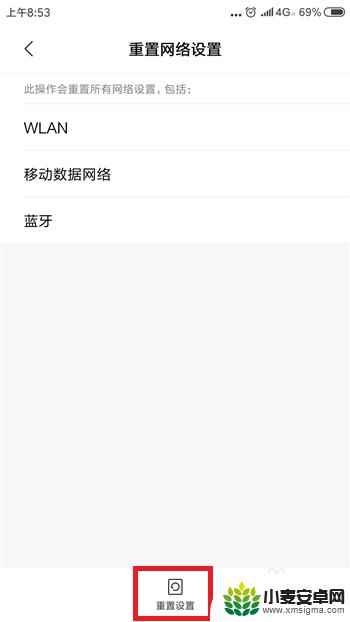
以上是手机开启热点后,电脑无法搜到的所有内容,如果您遇到此类问题,可以按照小编提供的方法进行解决,希望这能为大家提供帮助。
相关教程
-
电脑搜不到iphone13热点 iPhone13热点搜不到解决方法
-
笔记本电脑搜不到手机热点怎么设置 笔记本电脑无法连接手机热点
-
抖音热点宝在抖音搜索不到(抖音热点宝在抖音搜索不到怎么回事)
-
switch搜索不到手机热点 手机热点开启后其他设备搜索不到怎么办
-
手机可以搜索到wifi手提电脑搜索不到 电脑无法搜索到WiFi无线网络解决方法
-
电脑的手机热点怎么开 电脑开热点给手机使用方法
-
手机声控拍照怎么操作 手机声控拍照设置步骤
-
vivo如何清理手机内存空间 vivo手机清理干净内存技巧
-
用手机怎么扫描文字成电子版 手机扫描纸质文件制作电子版扫描件
-
华为手机如何开启qq分身 华为手机QQ分身快速设置方法












